Microsoft Office 365 プログラムは、日常使用に不可欠なツールです。 個人用、勉強用、仕事用など、これらのプログラムは現在、私たちのコンピューター生活の一部になっています。
ただし、Microsoft Word などの特定のプログラムがクラッシュし続ける場合があります。 また、トラブルシューティングの一環として、再インストールが必要になる場合があります。
または、何らかの理由でそうする必要がある Office 365 をアンインストールする Mac, この記事では、 そもそもMacアプリアンインストーラー 市場インチ
パート #1: Microsoft Office 365 とは何ですか?パート #2: Mac で Office 365 を手動でアンインストールする方法パート #3: 数回のクリックで Mac から Office 365 をアンインストールするまとめ
パート #1: Microsoft Office 365 とは何ですか?
使ったことはあっても、その主な機能についてはよくわかっていないかもしれません。 Office 365 は Microsoft が所有しており、生産性を高めるクラウドベースのソフトウェアです。 以下を含む、あなたが使用している使い慣れたプログラムがすべてここにあります。
- ワード。
- エクセル。
- 見通し。
- パワーポイント。
- および OneNote (機能は異なる場合があります)。
さらに、1 TB の OneDrive クラウド ストレージも利用できます。 これらのアプリの全機能のロックを解除すると、自由にアプリを探索し、日常的に使用できるようになります。
Office 365 プログラムのいずれかを使用すると、OneDrive 経由でプログラムを同期および共有して、チーム コラボレーションを向上させることができます。
こういった人気番組以外にも、 オフィス365 チームの生産性を向上させるオンライン アプリも多数付属しています。 これは非常に優れていますが、おそらく価格を理由に、Mac から Office 365 をアンインストールすることを選択する人もいます。
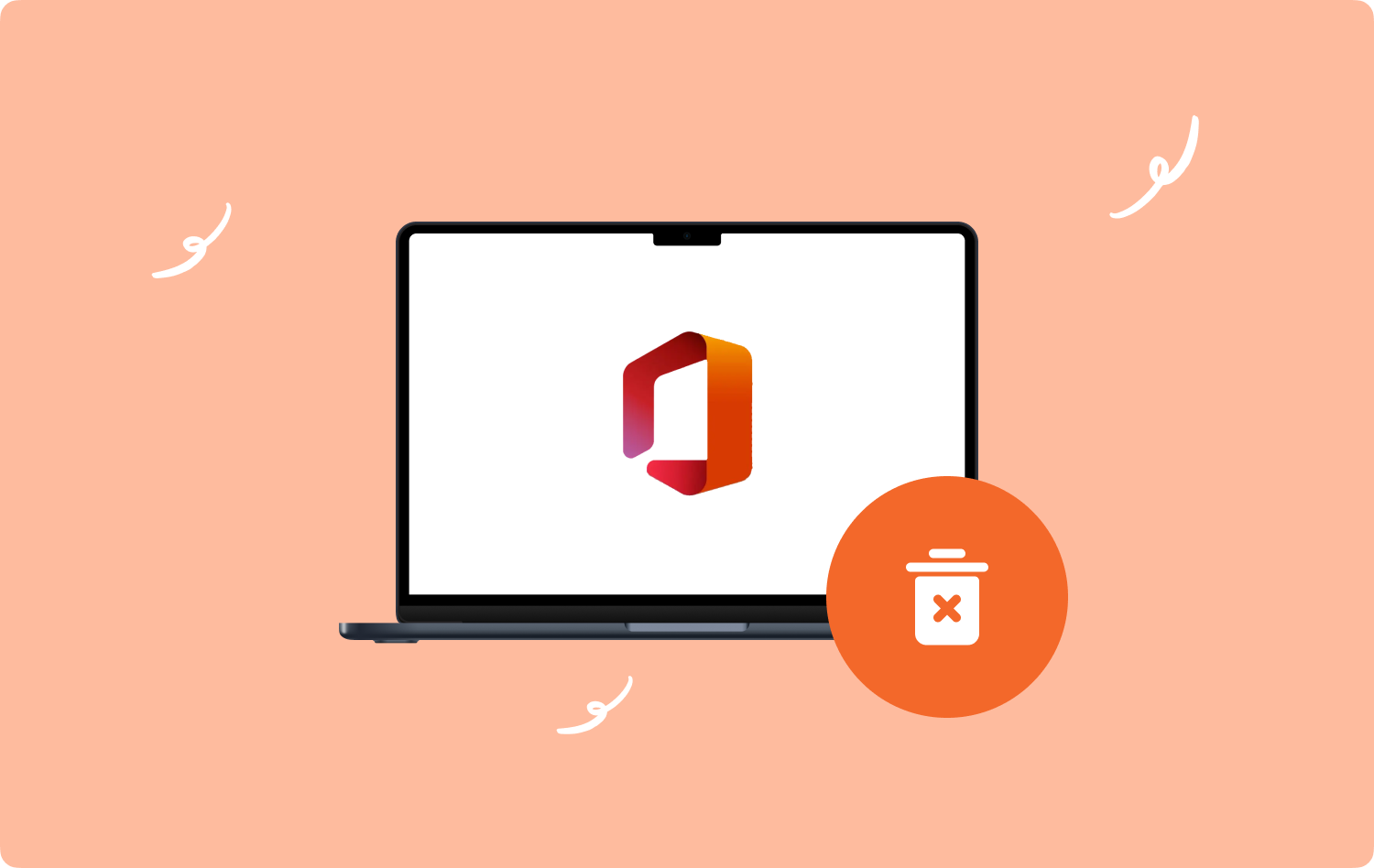
スマート受信トレイ機能
Office 365 の最も優れた電子メール機能の XNUMX つは、自動的に整理される受信トレイです。
スマート受信トレイには、優先度の値に基づいてメールがリストされます。 優先度の高いメールが自動的に最初にリストされます。 迷惑メールや優先度が非常に低いメールは、直接「クラッター ボックス」に送られます。 この Clutter フォルダーを確認して、どのフォルダーをゴミ箱に入れるかを決定できます。
リンク 2010
デスクトップ ユーザーは、Office 365 の IM クライアントである Lync 2010 を利用することもできます。この機能により、オンライン会議が効率的に促進されます。 最も満足のいく PC 間のビデオおよびオーディオ接続を備えていることで人気があります。
マイクロソフトスウェイ
PowerPoint の数歩先を行く Microsoft Sway は、インタラクティブなデジタル キャンバスです。 これは、視覚的に魅力的なレポートやプレゼンテーションを作成するための重要なツールをユーザーに提供します。 ドラッグ アンド ドロップ機能を使用すると、ファイルの統合も簡単になります。
1.2 Office 365 と他の Office バージョン
多くのユーザーは、Office 365 と、Office 2021、2019、Office 2016 などの他の Office バージョンとの違いに混乱しています。Microsoft プログラムに精通している場合は、Microsoft Office アプリがライセンス付きで購入されることを理解しているでしょう。
他の Office バージョンでは前払いが必要です。 これらのプログラムは 365 回限りの取引で購入することも、サブスクリプションである Office XNUMX を購入することもできます。 必要なすべての Office プログラムを月単位および年単位のサブスクリプションでご利用いただけます。
365 台のコンピューターでしか使用できない XNUMX 回限りの契約とは異なり、Office XNUMX は最新の更新プログラムを提供し、いつでもどこでも簡単にアクセスできます。 購入は Microsoft アカウントにリンクされており、必要なプログラムを最大 XNUMX 台のデバイスにダウンロードできます。
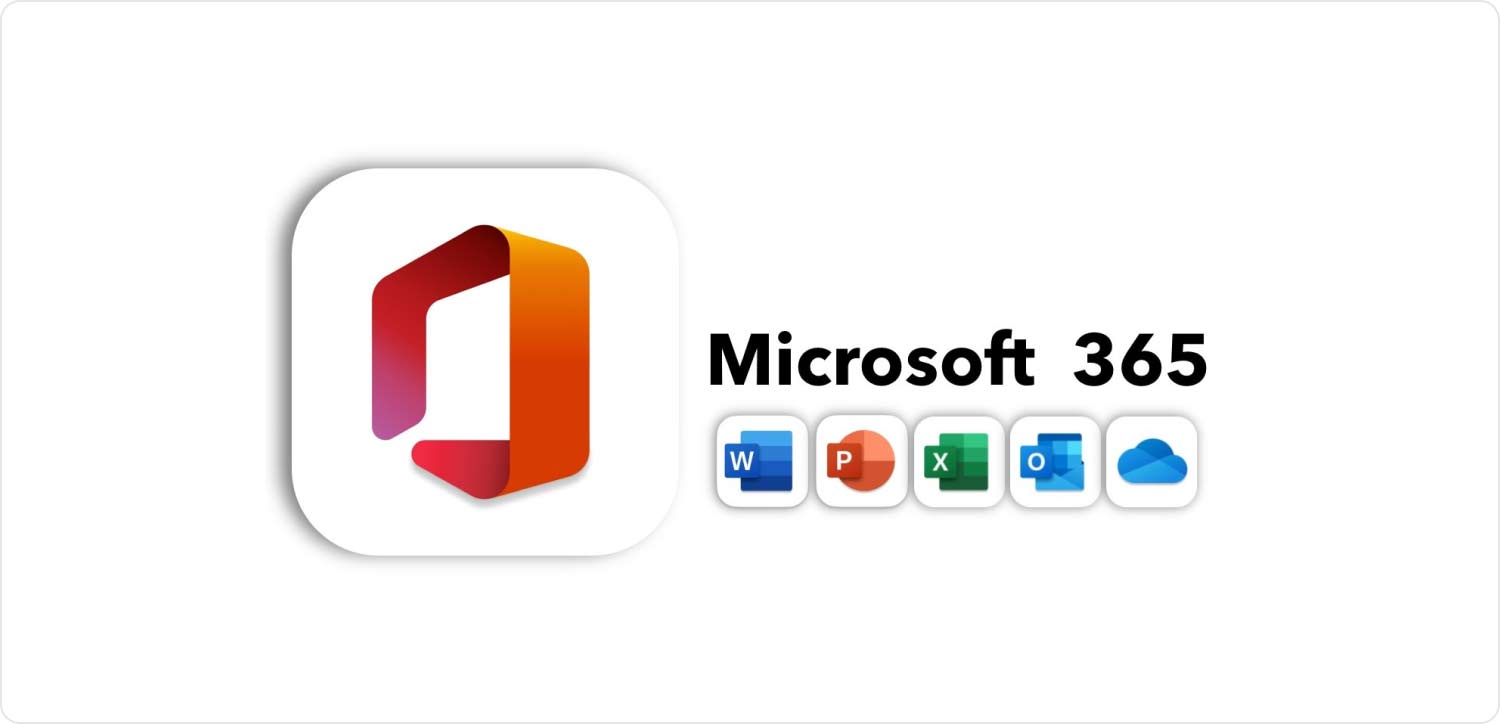
パート #2: Mac で Office 365 を手動でアンインストールする方法
に選ぶ Office 365をアンインストールする 過去のバージョンとは異なり、面倒なプロセスになる可能性があります。 Mac で Office 365 を慎重かつ効率的にアンインストールする方法については、以下のガイドに従ってください。
ステップ #1: アプリケーション のフォルダ ファインダー.
ステップ #2: スクロールして Office 365 プログラム (Word、Excel、PowerPoint、Outlook、OneNote) を見つけます。
ステップ #3: これらのプログラムを右クリックして、 ゴミ箱に移動します.
ステップ #4: 「」を開きますフォルダに移動します'を押して Shiftキー+コマンド+ G.
ステップ #5: 入力する 〜/ライブラリ.
ステップ #6: 「コンテナー」に移動し、次のファイルを見つけます。 それらをゴミ箱に移動します。
- マイクロソフトエクセル
- microsoft.netlib.shipassertprocess
- Microsoft.エラー報告
- Microsoft.Office365ServiceV2
- microsoft.パワーポイント
- Microsoft.RMS-XPCService
- マイクロソフトワード
- Microsoft Outlook
- Microsoft.onenote.mac
- microsoft.OneDrive.FinderSync
ステップ #6: ~/Library フォルダーに戻ります。
ステップ #7: グループコンテナ フォルダ.
ステップ #8: フォルダーを開いて以下を探します。
- Office
- OfficeOneDriveSync統合
- OneDriveSyncクライアントスイート
- OfficeOsfWebホスト
- ms
- OneDriveスタンドアロンスイート
ステップ #9: これらのファイルをゴミ箱に移動します。
ステップ #10: ゴミ箱フォルダーを空にします。
ステップ #11: Dock 上の Office 365 アプリの一部をロックしている場合は、アプリのアイコンを右クリックし、 オプションを選択してから、 Dockから削除.
ステップ #12: コンピューターを再起動して、Office 365 の削除を完了します。
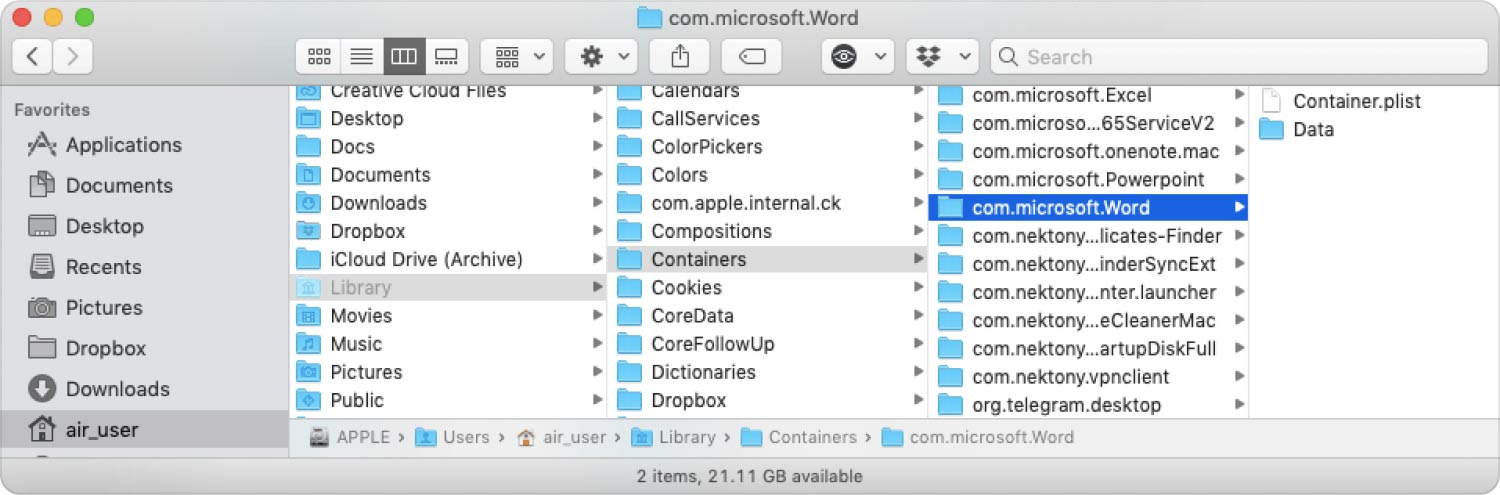
パート #3: 数回のクリックで Mac から Office 365 をアンインストールする
Mac で Office 365 を手動で削除するのは、難しく、時間がかかり、恐ろしいことに気づいたかもしれません。 幸いなことに、次の方法には別のオプションがあります。 Mac で Office 365 をアンインストールする 非常に簡単に。
使い方 TechyCub Macクリーナーであれば、コンピュータからアンインストールしたいすべてのプログラムが効率的に削除されると確信できます。
Macクリーナー
Mac をすばやくスキャンし、ジャンク ファイルを簡単にクリーンアップします。
ディスク使用量、CPU ステータス、メモリ使用量など、Mac の主なステータスを確認します。
簡単なクリックで Mac を高速化します。
無料ダウンロード
TechyCub Mac Cleaner は、複雑なことをせずに Office 365 をアンインストールできるオールイン ソリューション ソフトウェアです。 さらに、関連するすべてのファイルとフォルダーもアンインストールに含まれます。 始めるには、この Mac クリーナーを入手するだけで済みます。
- ことを確認してください TechyCub Mac Cleaner はすでに Mac にインストールされています。
- ソフトウェアを起動します。
- クリック アプリアンインストーラー 左側のメニューにあります。
- 選択 スキャン.
- スキャンプロセスを待ちます。
- スキャン結果から Office 365 プログラムを検索します。
- 各プログラムの横にあるボックスにチェックを入れます。
- 検索して 石斑魚

それでおしまい! Mac 上の Microsoft Office 365 が正常に削除されました。
人々はまた読む Microsoft Office 2016 for Mac をアンインストールする Mac で Microsoft Edge をアンインストールする: 知っておくべきこと
まとめ
Microsoft Office 365 は、多数の機能が満載された柔軟なプログラムです。 個人、仕事、学習、ビジネスの生産性に必要なツールをすべて提供します。 他のバージョンの Microsoft Office とは異なり、Office 365 は月単位または年単位のサブスクリプション ベースです。
Office 365 に登録すると、日常のタスク、コラボレーション、会議などを強化するために必要なすべての機能のロックが解除されます。 ただし、個人的な理由で Mac から Office 365 をアンインストールする必要がある場合は、単にアンインストールするだけかもしれません。 Mac 用のスペースを解放する、方法はXNUMXつあります。
365 つ目の方法は、手動で削除することです。 Office 365 を手動でアンインストールするには、多少の技術的知識と忍耐が必要です。 Mac から Office XNUMX を手動でアンインストールする方法については、上記で推奨したガイドに従ってください。
次に、 Mac で Office 365 をアンインストールする TechyCub Macクリーナー. このソフトウェアを使用すると、わずか数ステップであらゆる種類のプログラムをコンピュータからアンインストールできます。 自分にとって最適だと思われる方法を選択できます。
